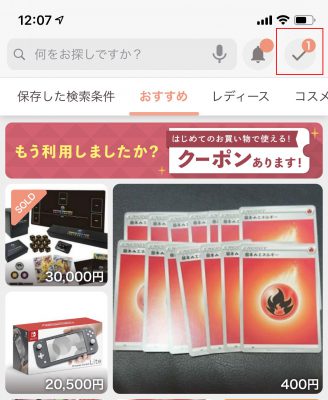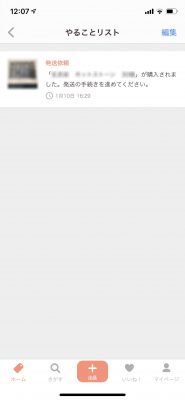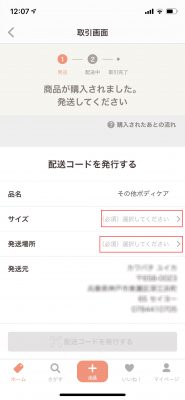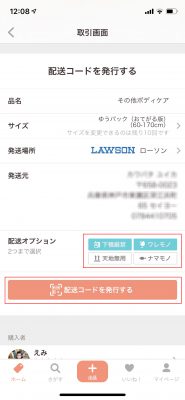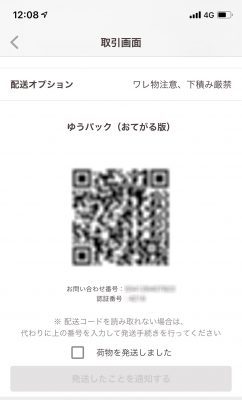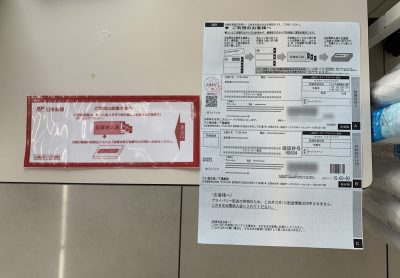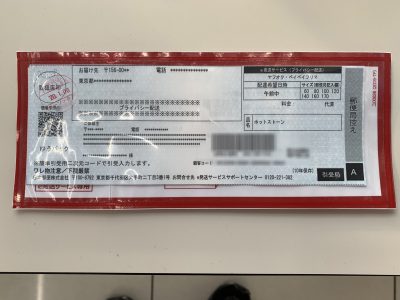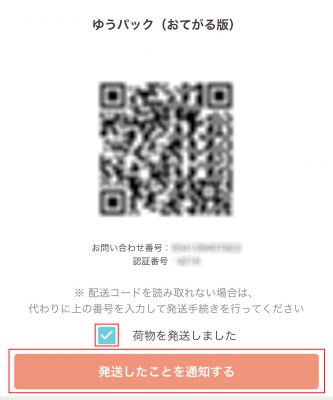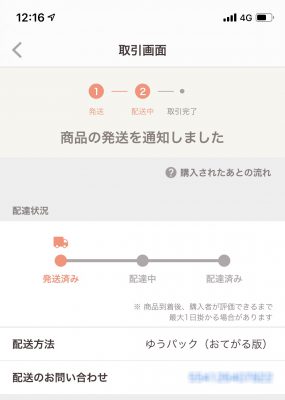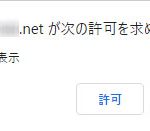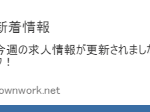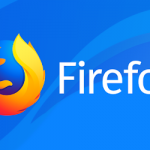PayPayフリマで商品が売れたので、流れをわかりやすく説明致します
はじめに
前回、【ヤフオク】おてがる発送をローソンでしてみたではヤフオクでしたが、今回はPayPayフリマでの発送方法をご紹介いたします。
注意事項
こちらも同じおてがる発送なので、大きくて重い荷物を持っていかないといけないのがデメリットですね。
発送の準備をしよう
商品が売れてから発送までの細かい説明を致します。
右上のチェックボタンをタップします。
するとやることリストに「商品が購入されました。発送の手続を進めて下さい。」と表示されます。
その部分をタップします。
すると取引画面に移ります。
配送コードを発行すると書かれている箇所の下にサイズと発送場所を選択出来る箇所がございます。
サイズは60-170cmを選択し、発送場所はローソンを選択しました。
配送オプションを2つ選べるので、当てはまるものを選択します。
そして、配送コードを発行するボタンをクリックします。
するとQRコードをが表示されるのでPayPayフリマでの発送手続きはここまでです。
ローソンでの手続き
次はローソンに着いてからの手続きです。
ローソンに着いた後、店内に必ずLoppiと言う赤い機械が置いているます。
そして画面にLoppi専用コードをお持ちの方-QR-と言う真ん中のボタンをタッチします。
次の画面ではバーコードスキャンと出てくるので、こちらに先ほどスマホに表示されていたQRコードを使う形になります。
Loppiの機械右下にQRコードを読み取れる箇所があります。
ここに先ほどのスマホに表示されているQRコードを読み取らせます。
すると重要なおしらせと言う形で注意画面が出てきます。要約すると
- 5件以上持ち込む場合は郵便局使ってや
- 発送するときにサイズ計測希望の場合も郵便局使ってや
って事らしいです。
当てはまらない人は、そのまま閉じるボタンをタッチします。
最終確認画面です。
発送者の情報、お届け先の情報などが表示されますが、おてがる発送の場合は特に意味はないので、そのまま右下の「発行する」ボタンをタッチします。
するとLoppiの下からレシートが出てきます。
こんな感じのです。これを30分以内にレジに持っていかないと無効になってしまうので気を付けて
レジに先ほどのレシートをを持っていくと、お届け先などが書かれている紙と、それを入れる袋?的な物がもらえます。
この紙の一番上に説明が書かれているので、その通りにやりましょう、
- 切り取り線が入っているので4等分にカット
- 位置上の紙は破棄する
- 残りを上からA、B、Cと順番に重ねる
- 赤い袋に入れる
この袋の裏側のシールをはがすとシールのように粘着がついているので、そのまま箱に張り付け、そしてもう一度レジに持っていきます。
最後に荷受け書をもらえるので、これはヤフオクでの取引が全て終了するまでは持っておきましょう。
発送案内をしよう
ローソンでの手続きが完了しましたら、発送案内をします。
QRコードの下の「荷物を発送しました」にチェックを入れて「発送したことを通知する」ボタンをタップします。
すると画面上で発送済と表示されます。
後はクライアント側で受取評価が完了したら取引終了です。
以上でPayPayフリマで発送する時の流れの説明を終了致します。
さいごに
ヤフオクよりもPayPayフリマ
個人的にはヤフオクよりもPayPayフリマの方がアプリは使いやすかったです。
ただ、物が売れるのはヤフオクの方が多かったですかね。
メルカリ > ラクマ = ヤフオク > PayPayフリマ
順番としてはこんな感じです。
ただ、一年前よりも需要と供給の関係でメルカリ1強と言う感じではなくなってきたので、今後もメルカリ以外を使っていきたいです。